Як завантажувати, встановити та увійти на XM MT4 для iPad
XM MT4 для iPad пропонує торговцям можливість залишатися на зв’язку з фінансовими ринками в будь -який час і в будь -якому місці. Завдяки розширеним інструментам, інтуїтивним інтерфейсом та безперебійній продуктивності, цей мобільний торговий додаток розроблений для покращення вашого торгового досвіду на ходу. Незалежно від того, чи аналізуєте ви діаграми чи виконуєте торги, XM MT4 для iPad забезпечує таку ж надійну функціональність, що і версія настільних ПК.
Цей посібник проведе вас через кроки, щоб завантажити, встановити та увійти до програми XM MT4 для iPad, щоб ви могли почати торгувати впевнено.
Цей посібник проведе вас через кроки, щоб завантажити, встановити та увійти до програми XM MT4 для iPad, щоб ви могли почати торгувати впевнено.
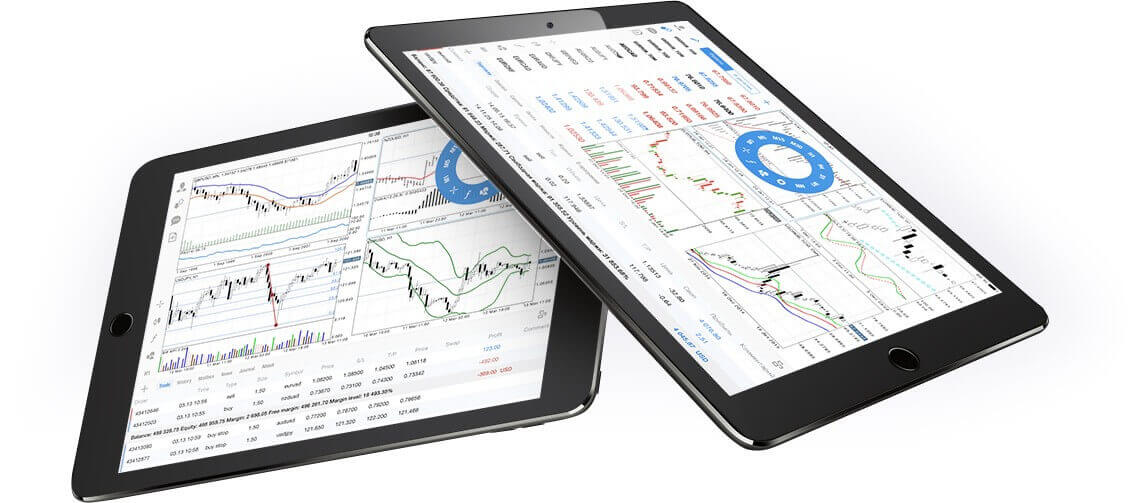
Чому XM MT4 iPad Trader кращий?
XM MT4 iPad Trader дозволяє вам отримати доступ до свого облікового запису у власній програмі iPad за допомогою того самого логіна та пароля, які ви використовуєте для доступу до свого облікового запису на ПК або Mac. XM MT4 iPad Trader Features
- 100% рідна програма для iPad
- Повна функціональність облікового запису MT4
- 3 типи діаграм
- 30 Технічні індикатори
- Повний журнал торгової історії
- Вбудована функція новин із Push-повідомленнями
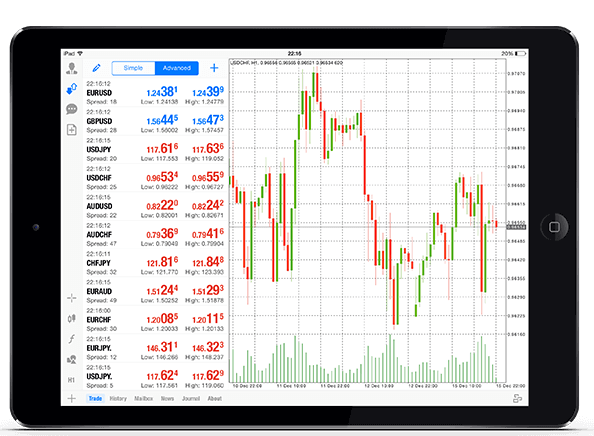
Як отримати доступ до XM iPad MT4
Крок 1
- Відкрийте App Store на своєму iPad або завантажте програму тут .
- Знайдіть MetaTrader 4 в App Store, ввівши термін MetaTrader 4 у поле пошуку
- Натисніть піктограму MetaTrader 4, щоб інсталювати програмне забезпечення на свій iPad.
Завантажте програму MT4 для iOS.
Крок 2
- Тепер вам буде запропоновано вибрати між Увійти за допомогою існуючого облікового запису / Відкрити демонстраційний рахунок,
- Після натискання Увійти за допомогою наявного облікового запису/Відкрити демонстраційний рахунок відкриється нове вікно,
- Введіть XM у поле пошуку
- Натисніть піктограму XMGlobal-Demo, якщо у вас є демо-акаунт, або XMGlobal-Real, якщо у вас є справжній обліковий запис
Крок 3
- Введіть логін і пароль,
- Почніть торгувати на своєму iPad
Поширені запитання щодо XM MT4
Як я можу знайти назву свого сервера на MT4 (ПК/Mac)?
Натисніть «Файл» — натисніть «Відкрити обліковий запис», яке відкриє нове вікно, «Торгові сервери» — прокрутіть вниз і натисніть знак «+» біля «Додати нового брокера», потім введіть XM і натисніть «Сканувати».Після завершення сканування закрийте це вікно, натиснувши «Скасувати».
Після цього спробуйте ще раз увійти, натиснувши «Файл» - «Увійти до торгового облікового запису», щоб перевірити, чи там указано ім’я вашого сервера.
Як я можу отримати доступ до платформи MT4?
Щоб розпочати торгівлю на платформі MT4, вам потрібно мати торговий рахунок MT4. Неможливо торгувати на платформі MT4, якщо у вас є обліковий запис MT5. Щоб завантажити платформу MT4, натисніть тут .
Чи можу я використовувати ідентифікатор свого облікового запису MT5 для доступу до MT4?
Ні, не можна. Вам потрібно мати торговий рахунок MT4. Щоб відкрити рахунок MT4, натисніть тут .
Як мені перевірити обліковий запис MT4?
Якщо ви вже є клієнтом XM і маєте обліковий запис MT5, ви можете відкрити додатковий обліковий запис MT4 у Особистому кабінеті без необхідності повторно подавати документи для підтвердження. Однак, якщо ви новий клієнт, вам потрібно буде надати нам усі необхідні підтверджуючі документи (наприклад, підтвердження особи та підтвердження місця проживання).
Чи можу я торгувати CFD на акції за допомогою наявного торгового рахунку MT4?
Ні, не можна. Щоб торгувати CFD на акції, вам потрібно мати торговий рахунок MT5. Щоб відкрити рахунок MT5, натисніть тут .
Якими інструментами я можу торгувати на MT4?
На платформі MT4 ви можете торгувати всіма інструментами, доступними на XM, включаючи фондові індекси, Forex, дорогоцінні метали та енергію. Окремі акції доступні лише на MT5.Висновок: вдосконаліть свою торгівлю за допомогою XM MT4 на iPad
XM MT4 для iPad надає розширені можливості торгівлі у вас під рукою, завдяки чому торгувати в дорозі легше, ніж будь-коли. Завдяки інтуїтивно зрозумілому інтерфейсу та широкому набору інструментів ви можете керувати своїми угодами та бути в курсі подій на ринку, де б ви не були.Дотримуючись цього посібника, ви можете швидко завантажити, встановити та увійти в XM MT4 для iPad і легко почати торгувати. Відчуйте зручність мобільного трейдингу сьогодні та будьте попереду в динамічному світі фінансових ринків!


